1. Grundlegendes zu Benachrichtigungen
Benachrichtigungen (notifications) bedeuten in Checkmk, dass Benutzer aktiv darüber informiert werden, wenn sich der Zustand eines Hosts oder Services ändert.
Nehmen wir an, zu einem bestimmten Zeitpunkt geht auf dem Host mywebsrv17 der Service HTTP foo.bar von OK auf CRIT.
Checkmk erkennt dies und sendet standardmäßig an alle Kontaktpersonen dieses Services eine E-Mail mit den wichtigsten Daten zu diesem Ereignis.
Später ändert sich der Zustand wieder von CRIT auf OK und die Kontakte bekommen eine erneute E-Mail — diesmal zu dem Ereignis, das Recovery genannt wird.
Dies ist aber nur die einfachste Art der Benachrichtigung. Es gibt zahlreiche Möglichkeiten, wie Sie das verfeinern können:
Sie können per SMS, Pager, Slack und anderen Internetdiensten benachrichtigen.
Sie können Benachrichtigungen an bestimmten Zeitperioden festmachen, z.B. um Bereitschaftsdienste zu berücksichtigen.
Sie können Eskalationen definieren, falls der zuständige Kontakt nicht schnell genug aktiv wird.
Benutzer können selbstständig Benachrichtigungen „abonnieren“ oder abbestellen, wenn Sie das zulassen möchten.
Sie können generell über Regeln festlegen, wer wann über was benachrichtigt werden soll.
Bevor Sie jedoch mit den Benachrichtigungen beginnen, sollten Sie noch Folgendes beachten:
Benachrichtigungen sind ein optionales Feature. Manche Anwender verzichten auf Benachrichtigungen, da Sie einen Leitstand haben, der rund um die Uhr besetzt ist und nur mit der Statusoberfläche arbeitet.
Aktivieren Sie die Benachrichtigungen zunächst nur für sich selbst und machen Sie sich für alles zuständig. Beobachten Sie mindestens ein paar Tage, wie groß das Volumen an Benachrichtigungen ist.
Aktivieren Sie die Benachrichtigungen für andere Benutzer erst dann, wenn Sie die Fehlalarme (false positives) auf ein Minimum reduziert haben. Was Sie dafür tun können, haben wir im Kapitel über die Feinjustierung des Monitorings beschrieben.
2. E-Mail-Versand vorbereiten
Der einfachste und bei weitem üblichste Weg ist die Benachrichtigung per E-Mail. In einer E-Mail ist genug Platz, um auch die Graphen von Metriken mitzusenden.
Bevor Sie per E-Mail benachrichtigen können, muss Ihr Checkmk-Server für das Versenden von E-Mails eingerichtet sein. Bei allen unterstützten Linux-Distributionen läuft das auf Folgendes hinaus:
Installieren Sie einen SMTP-Serverdienst. Dies geschieht meist automatisch bei der Installation der Distribution.
Geben Sie einen Smarthost an. Nach diesem werden Sie meist bei der Installation des SMTP-Servers gefragt. Der Smarthost ist ein Mailserver in Ihrem Unternehmen, der für Checkmk die Zustellung der E-Mails übernimmt. Sehr kleine Unternehmen haben meist keinen eigenen Smarthost. In diesem Fall verwenden Sie den SMTP-Server, der Ihnen von Ihrem E-Mail-Provider bereitgestellt wird.
Wenn der E-Mail-Versand korrekt eingerichtet ist, sollten Sie in der Lage sein, auf der Kommandozeile eine E-Mail zu versenden, z.B. über diesen Befehl:
Die E-Mail sollte ohne Verzögerung zugestellt werden.
Falls das nicht klappt, finden Sie Hinweise in der Logdatei des SMTP-Servers im Verzeichnis /var/log/.
Mehr Details zum Einrichten des E-Mail-Versands unter Linux finden Sie im Artikel über Benachrichtigungsregeln.
3. E-Mail-Benachrichtigungen aktivieren
Wenn der E-Mail-Versand funktioniert, ist das Aktivieren der Benachrichtigungen sehr einfach. Damit ein Benutzer Benachrichtigungen per E-Mail erhält, müssen die folgenden Voraussetzungen erfüllt sein:
Dem Benutzer ist eine E-Mail-Adresse zugeordnet.
Der Benutzer ist für Hosts oder Services zuständig — über die Zuweisung von Kontaktgruppen.
Es gibt eine Benachrichtigungsregel, die dafür sorgt, dass die Mitglieder der Kontaktgruppen per E-Mail benachrichtigt werden.
E-Mail-Adresse und Kontaktgruppen weisen Sie über die Eigenschaften des Benutzers zu, wie wir es zuvor im Kapitel über die Benutzerverwaltung gezeigt haben, z. B. indem Sie dem Benutzerkonto cmkadmin Ihre E-Mail-Adresse und die Kontaktgruppe Everything hinzufügen.
Checkmk wird mit einer Benachrichtigungsregel ausgeliefert, die jeden Kontakt der Hosts und Services über wichtige Zustandsänderungen per HTML-E-Mail benachrichtigt.
Was dabei „wichtig“ bedeutet, erfahren Sie im nächsten Abschnitt.
4. Benachrichtigungen testen
Es wäre ein bisschen umständlich, zum Test der Benachrichtigungen auf ein echtes Problem zu warten oder gar eines zu provozieren. Einfacher geht das mit Test notifications, einem Werkzeug, mit dem Sie eine Benachrichtigung für einen Host oder einen Service simulieren und die Benachrichtigung auch gleich versenden lassen können.
Öffnen Sie zuerst mit Setup > Events > Notifications die Benachrichtigungszentrale:
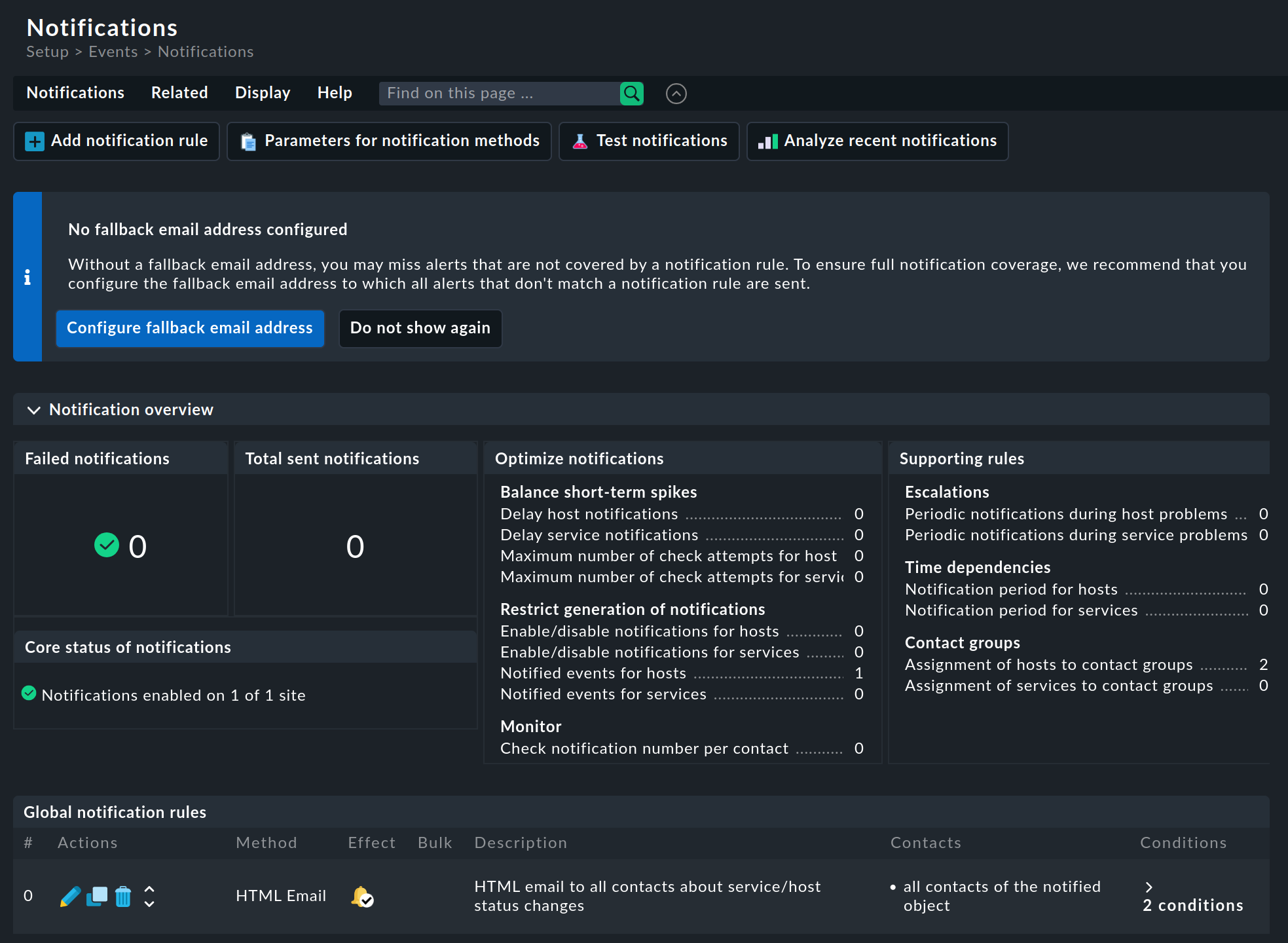
Wenn Sie diese Seite das erste Mal aufrufen, werden Sie über die noch nicht konfigurierte „Fallback-E-Mail-Adresse" informiert, wie im vorherigen Screenshot zu sehen ist. Diese Information können Sie im Moment ignorieren. Wir gehen auf das Thema im Artikel zu Benachrichtigungsregeln ein. Bis Sie diesen Abschnitt gelesen haben, empfehlen wir, die Information als Erinnerung stehen zu lassen, und sie nicht durch Klick auf Do not show again wegzuklicken.
Ansonsten zeigt diese Seite Statusinformationen — wie die Zahl gesendeter und fehlgeschlagener Benachrichtigungen — und dient zum Aufruf von Aktionen rund um das Thema Benachrichtigungen, z. B. der Erstellung einer Benachrichtigungsregel, aber auch dem Aufruf von Host- und Service-Regeln, die Benachrichtigungen beeinflussen können.
Ganz unten auf der Seite Notifications, im Kasten Global notification rules, wird die von Checkmk mitgelieferte globale Benachrichtigungsregel angezeigt. Global deshalb, weil auch jeder Benutzer eigene, benutzerdefinierte Benachrichtigungsregeln erstellen kann.
Die mitgelieferte Benachrichtigungsregel sorgt dafür, dass Benachrichtigungen über alle wichtigen Zustandswechsel von Hosts und Services per HTML-E-Mail an alle zuständigen Kontakte versendet werden. Als „wichtig“ werden dabei alle Zustandswechsel von Hosts nach DOWN und UP und von Services nach CRIT, WARN und OK eingestuft.
Beim Benachrichtigungstest werden die angezeigten Benachrichtigungsregeln ausgewertet. Sie öffnen den Benachrichtigungstest mit dem Knopf Test notifications:
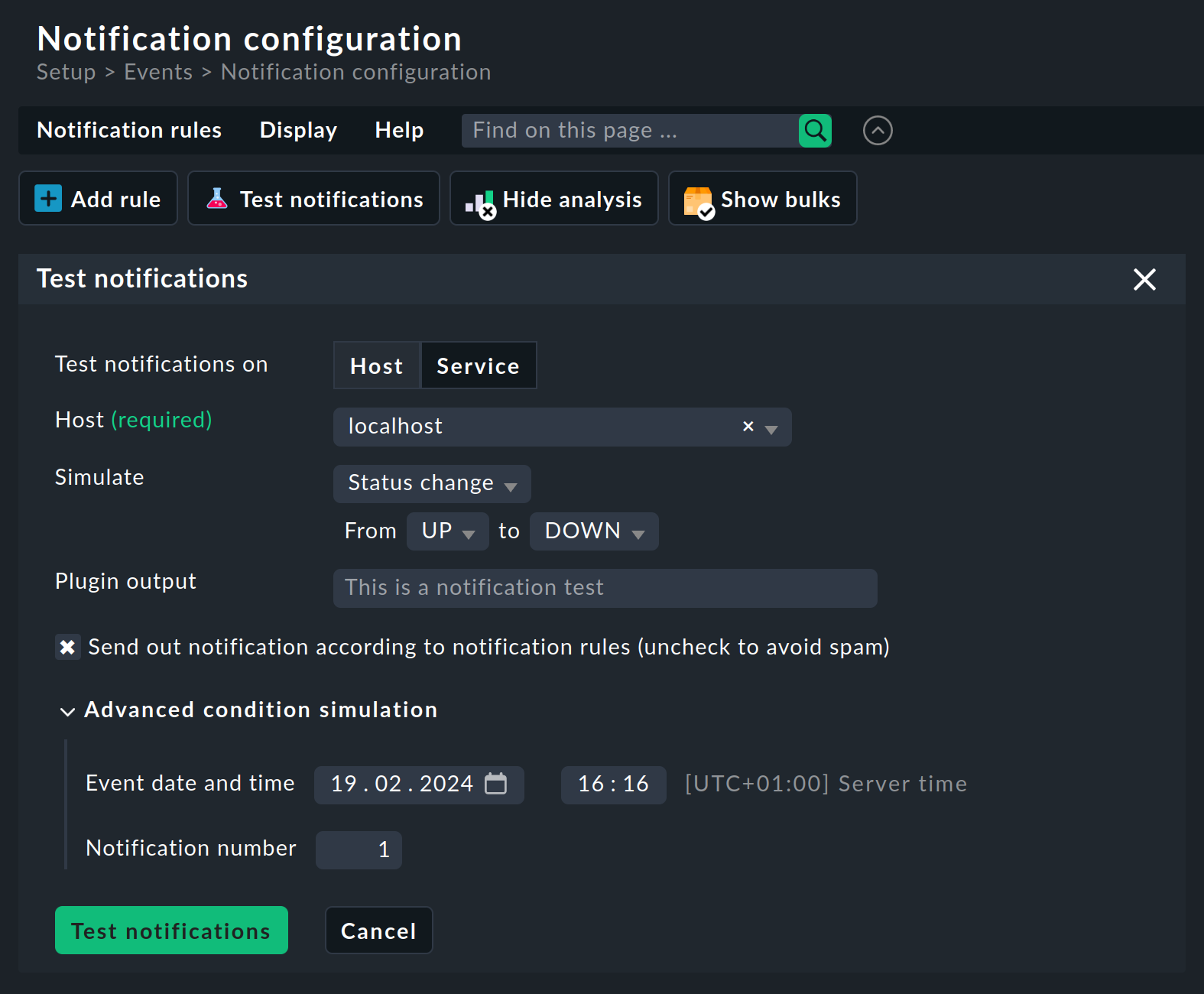
Wählen Sie einfach einen Host aus und dann als Ereignis einen beliebigen Zustandswechsel. Durch Aktivieren der Checkbox Trigger notification for a specific method legen Sie fest, dass die Benachrichtigung nicht nur simuliert, sondern auch tatsächlich versendet wird.
Klicken Sie auf Test notifications. Die Ergebnisse werden unten auf der Seite eingeblendet. Am wichtigsten ist die erste Zusammenfassung Test results:

Für einen erfolgreichen Test muss zumindest eine Benachrichtigungsregel greifen.
Die Zeile mit notification has been triggered. am Ende zeigt an, dass die Benachrichtigung auch tatsächlich versendet wurde.
Unter Predicted notifications sehen Sie dann, an wen und über welchen Weg die Benachrichtigung abgesetzt wurde:

Im untersten Kasten wird schließlich in der ersten Spalte angezeigt, welche der Benachrichtigungsregeln gegriffen hat ![]() und welche nicht
und welche nicht ![]() :
:
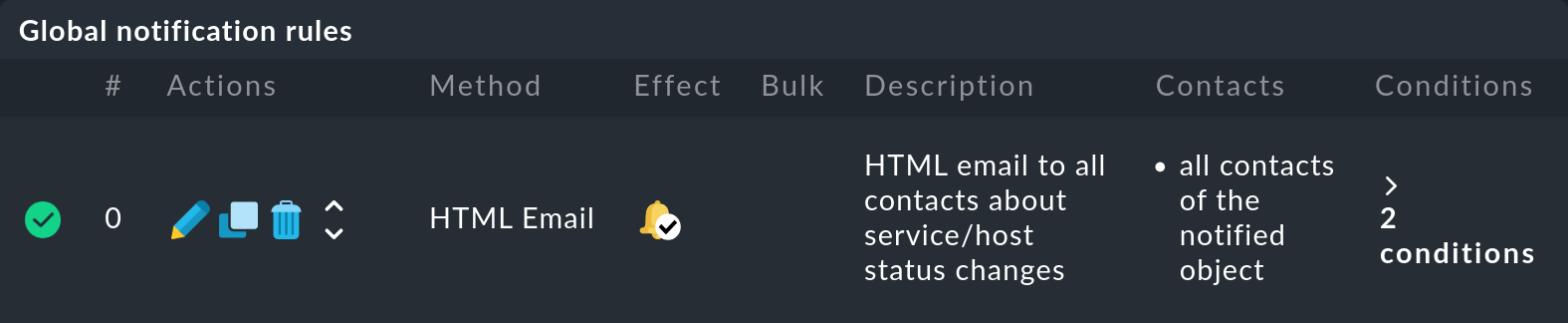
Der Test sollte sofort zu einer E-Mail für dieses simulierte Problem führen. Die ausführliche Beschreibung zu den Optionen und den Resultaten für den Benachrichtigungstest erhalten Sie im Artikel zu den Benachrichtigungsregeln.
Falls Sie im realen Monitoring, d. h. abseits der Simulation, keine Benachrichtigung bekommen haben, muss das nicht gleich ein Fehler sein. Es gibt Situationen, in denen die Benachrichtigungen von Checkmk absichtlich unterdrückt werden, z.B.:
wenn Benachrichtigungen im Snapin Master control ausgeschaltet sind;
wenn ein Host oder Service sich in einer Wartungszeit befindet;
wenn ein Host DOWN ist und daher keine Benachrichtigungen seiner Services ausgelöst werden;
wenn der Zustand in letzter Zeit zu oft gewechselt hat und der Service deswegen als
 unstetig (flapping) markiert wurde.
unstetig (flapping) markiert wurde.
5. Benachrichtigungen feinjustieren
Sie können Benachrichtigungen in Checkmk auf unterschiedlichste Art mit komplexen Regeln an Ihre Bedürfnisse (bzw. die Ihrer Firma) anpassen. Alle Einzelheiten dazu erfahren Sie im Artikel über Benachrichtigungen.
6. Fehlersuche
Das Benachrichtigungsmodul in Checkmk ist sehr komplex — weil es sehr viele, sehr unterschiedliche Anforderungen abdeckt, die sich in langjähriger Praxiserfahrung als wichtig herausgestellt haben. Die Frage „Warum hat Checkmk hier nicht benachrichtigt?“ wird Ihnen deswegen gerade am Anfang öfter gestellt werden, als Sie vielleicht vermuten. Deswegen finden Sie hier ein paar Tipps zur Fehlersuche.
Bei Problemen mit Benachrichtigungen überprüfen Sie zuerst, ob es fehlgeschlagene Benachrichtigungen gibt. Diese werden auf der Seite Monitor > System > Failed notifications aufgelistet. Die Spalte Summary zeigt den Grund des Fehlers — oder gibt Ihnen zumindest einen Hinweis auf die Ursache.
Eine weitere Möglichkeit bietet Ihnen Checkmk durch die Analyse der letzten Benachrichtigungen, die das System erzeugt hat, und die die Benachrichtigungsregeln durchlaufen haben. Die Tabelle der Benachrichtigungen für die Analyse öffnen Sie mit Setup > Events > Analyze recent notifications. Hier können Sie eine Benachrichtigung erneut senden, sich deren Kontext anzeigen lassen und die zugehörigen Benachrichtigungsregeln analysieren lassen. Mehr Information dazu finden Sie im Artikel zu den Benachrichtigungen.
Wenn eine Benachrichtigung von einem bestimmten Service nicht ausgelöst wurde, ist der erste Schritt, die Historie der Benachrichtigungen für diesen Service zu kontrollieren. Dazu öffnen Sie die Detailseite des Services (indem Sie im Monitoring auf den Service klicken). Wählen Sie im Menü Service > Service notifications. Dort finden Sie alle Ereignisse zu Benachrichtigungen für diesen Service chronologisch von neu nach alt aufgelistet.
Hier ist ein Beispiel eines Services, für den die Benachrichtigung versucht wurde, aber der E-Mail-Versand gescheitert ist, weil kein SMTP-Server installiert ist.
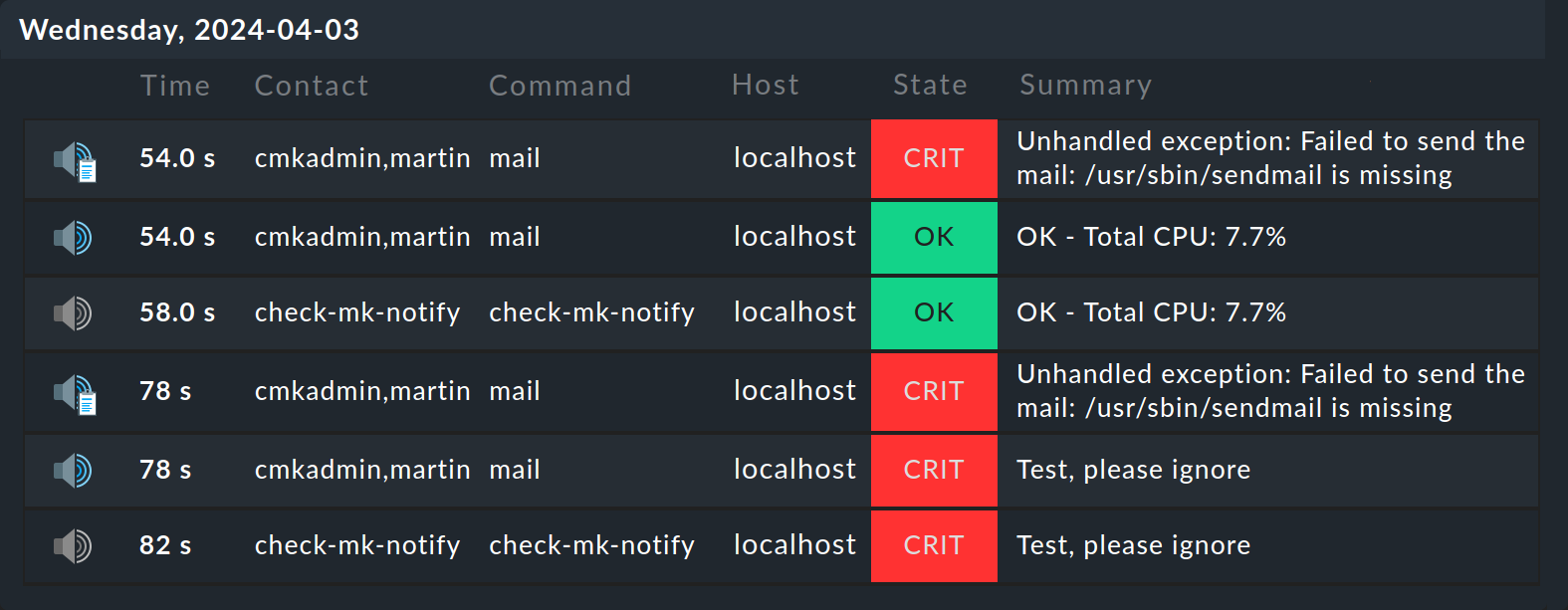
Noch mehr Informationen finden Sie in der Datei ~/var/log/notifiy.log.
Diese können Sie als Instanzbenutzer z.B. mit dem Befehl less auslesen:
Falls Sie less noch nicht kennen:
Mit der Tastenkombination Shift+G springen Sie ans Ende der Datei (was bei Log-Dateien nützlich ist), und mit der Taste Q beenden Sie less.
Mit dem Kommando tail -f können Sie den Dateiinhalt auch fortlaufend beobachten.
Das ist dann sinnvoll, wenn Sie nur an neuen Meldungen interessiert sind, also solchen, die erst nach der Eingabe von tail entstehen.
Hier ist ein Ausschnitt aus notify.log für eine erfolgreich ausgelöste Benachrichtigung:
2024-04-15 16:21:47,912 [20] [cmk.base.notify] Analysing notification (localhost) context with 14 variables
2024-04-15 16:21:47,912 [20] [cmk.base.notify] Global rule 'Notify all contacts of a host/service via HTML email'...
2024-04-15 16:21:47,913 [20] [cmk.base.notify] -> matches!
2024-04-15 16:21:47,913 [20] [cmk.base.notify] - adding notification of martin via mail
2024-04-15 16:21:47,913 [20] [cmk.base.notify] Executing 1 notifications:
2024-04-15 16:21:47,913 [20] [cmk.base.notify] * notifying martin via mail, parameters: graphs_per_notification, notifications_with_graphs, bulk: no
2024-04-15 16:21:47,913 [20] [cmk.utils.notify] sending command LOG;HOST NOTIFICATION: martin;localhost;DOWN;mail;
2024-04-15 16:21:47,913 [20] [cmk.base.notify] executing /omd/sites/mysite/share/check_mk/notifications/mail
2024-04-15 16:21:48,458 [20] [cmk.base.notify] Output: Spooled mail to local mail transmission agent
2024-04-15 16:21:48,501 [20] [cmk.utils.notify] sending command LOG;HOST NOTIFICATION RESULT: martin;localhost;OK;mail;Spooled mail to local mail transmission agent;Spooled mail to local mail transmission agentWenn Sie ganz genau wissen wollen, wann Benachrichtigungen erzeugt werden — und wann eben nicht — erfahren Sie die ganze Wahrheit wieder im Artikel zu den Benachrichtigungen. |
Mit dem Einrichten der Benachrichtigungen haben Sie den letzten Schritt vollzogen: Ihr Checkmk-System ist einsatzbereit! Damit sind die Möglichkeiten von Checkmk natürlich noch nicht ansatzweise ausgereizt.
